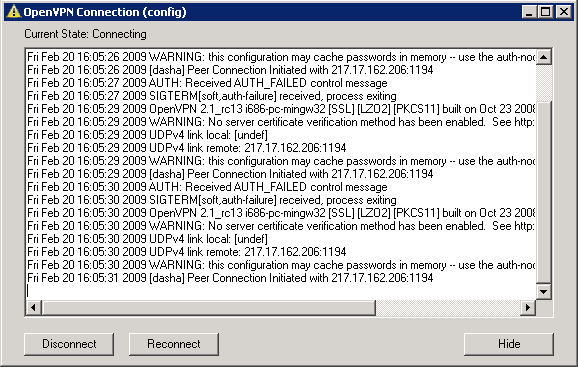Подключение к tooWay NET по технологии OpenVPN
Внимание
Необходимо прописать мак адрес в DVB карте. Его вы можете взять на главной странице личного кабинета, рядом с подпиской tooWay NET. Там перечислено три мак адреса. Нужен тот, который идет после слова Open VPN.
Если у вас карта TT-Budget (SkyStar 3) посмотрите инструкцию по смене мака для случая когда вы настраиваете OpenVPN.
Использование установщика tooWay NET OpenVPN не обязательно, возможно подключиться используя любой софт, работающий с openvpn.
Скачайте программу tooWay NET OpenVPN toowayopenvpn.exe и запустите ее.
На первом шаге нажмите кнопку "I Agree".
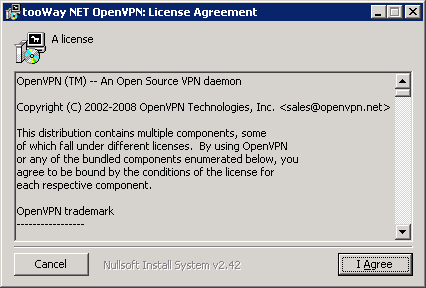
На следующем шаге введите логин и пароль от подписки. Обратите внимание: логин для OpenVPN всегда заканчивается на openvpn. В вашем логине вместо знаков вопроса будут цифры. Пароль это шесть цифр и символов. Если у вас нет логина и пароля вам нужно создать подписку в личном кабинете .
Возможно, вам предложат выбрать спутник. Выберите тот, на который настроена ваша тарелка.
После того как вы ввели данные нажмите кнопку "Install".
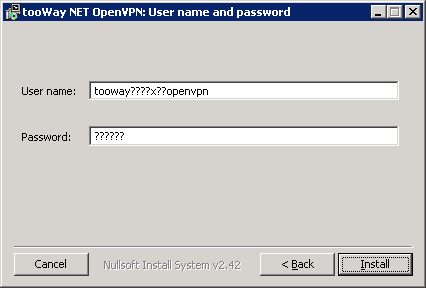
Во время установки у вас появится запрос на установку оборудования, нажмите кнопку "Продолжить".
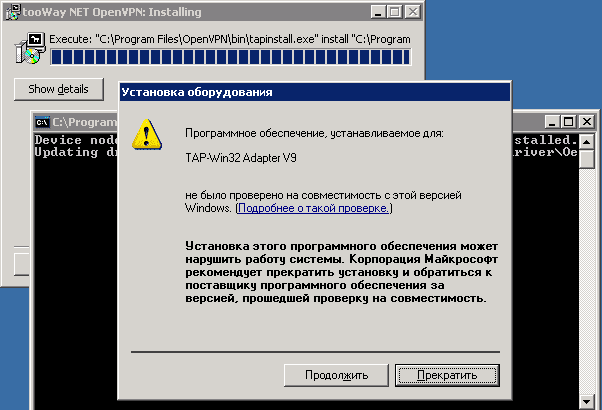
Установка завершена, щелкните кнопку "Close".
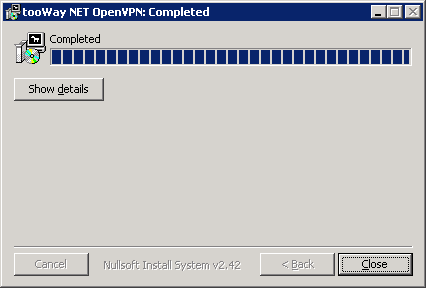
Запустить программу tooWay NET Open VPN можно через меню Пуск. Если вы хотите чтобы она запускалась при загрузке компьютера, скопируйте ярлык Start OpenVPN в папку Автозагрузка (на картинке - сверху).
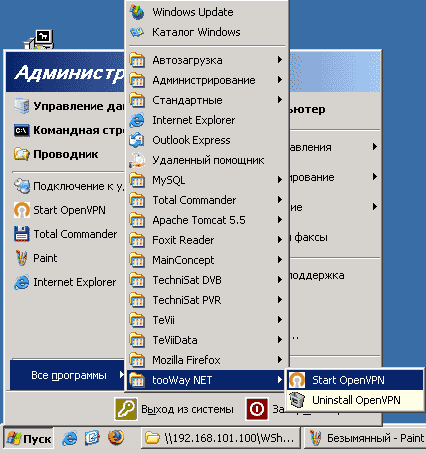
После запуска программы ее иконка появится около часов. Чтобы подключиться по OpenVPN нажмите на ней правой кнопкой и выберите пункт "Connect". Чтобы потом отключиться, нужно будет выбрать "Disconnect".
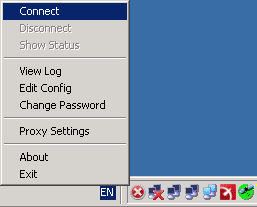
Если подключение прошло успешно, иконка программы станет зеленой. Теперь вы можете работать через спутник.
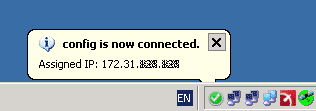
Если значок долгое время желтый, попробуйте отключить или удалить антивирусы, файрволы, бранмауэр windows.
Если программа пишет AUTH_FAILED (на нижней картинке) и, при этом, вы недавно подключались нужно подождать 1-2 минуты. А если вы не подключались перед этим следует проверить логин и пароль.